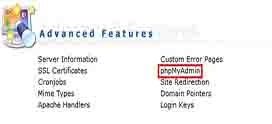آموزش نصب پرستا شاپ

خوب امیدوارم که روز خوبی رو شروع کرده باشید امروز بهتون آموزش نصب پرستا شاپ رو ارائه میکنیم که با اون میتونید فروشگاه خودتون رو راه اندازی کرده و اقدام به فروش کنید.
پلاگین های درگاه پراخت هم برای این اسکریپت بصورت آماه موجود هست.
خوب ابتدا وارد سایت پیشگام وب ، ناحیه کاربری میشیم و به قسمت سرویس های من رفته و سرویس مورد نظر رو انتخاب میکنیم.
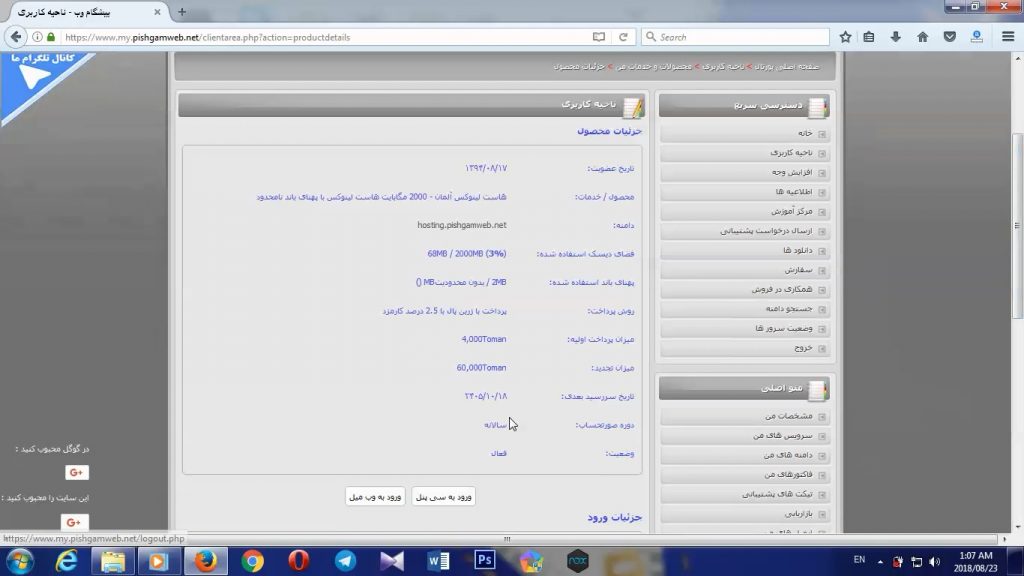
خوب ورود به سی پنل رو میزنیم و دیتابیس و فایل منیجر رو از صفحه اصلی سی پنل باز میکنیم هر کدوم داخل صفحه جدید .
از داخل فایل منیجر که باز شد وارد پوشه پابلیک اچ تی ام ال میشیم.
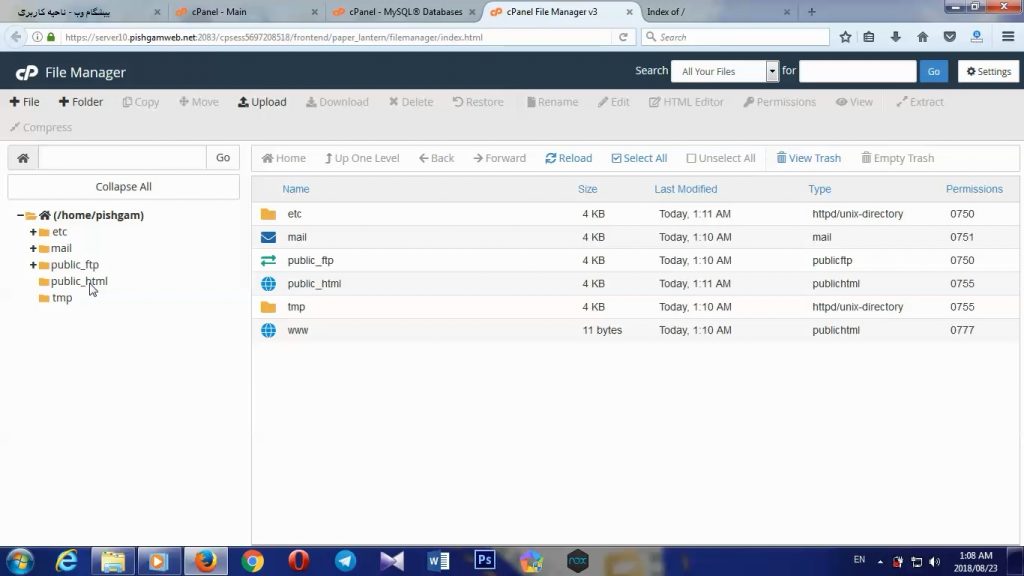
بعد از ورود پوشه پابلیک اچ تی ام ال گزینه آپلود رو میزنیم و قبل از اون پرستاشاپ رو دانلود میکنیم که ما قبلا اینکارو کردیم سپس فایل دانلودی رو داخل کادر صفحه اپلود میندازیم تا اپلود بشه و صبر میکنیم تا صد درصد بشه و به رنگ سبز در بیاد.
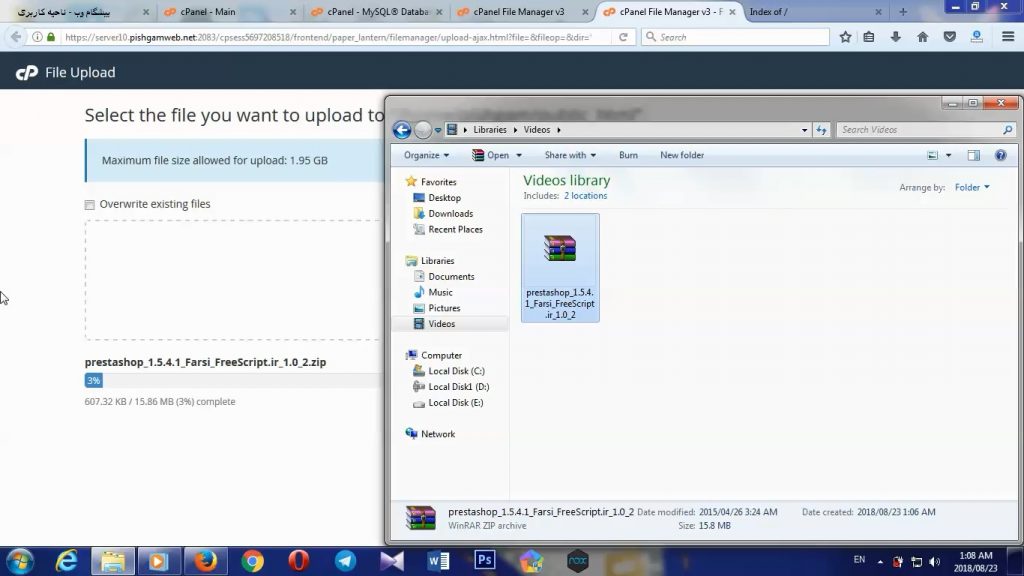
بعد از اینکه اپلود کامل شد تو صفحه فایل منیجر گزینه reload رو میزنیم تا برو کنه میبینیم فایل فشرده اومد سپس روی فایل کلیک میکنیم و گزینه extract رو میزنیم و بعد extract file رو میزنیم تا از حال فشرده در بیاد.
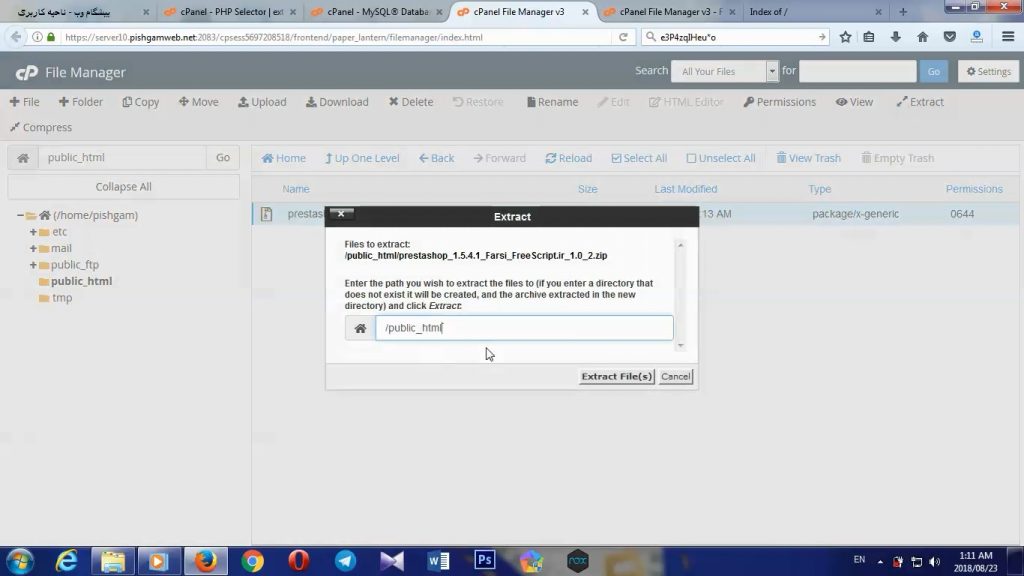
پس از زدن یه چند ثانیه طول میکشه تا از حالت فشرده در بیاد و یه پوشه بنام پرستا شاپ ساخته میشه وارد پوشه پرستا شاپ میشیم و select all رو میزنیم و سپس گزینه move رو میزنیم تا فایل هارو به پوشه پابلیک انتقال بدیم لذا اسم پرستا رو پاک میکنم و روی move کلیک میکنیم.
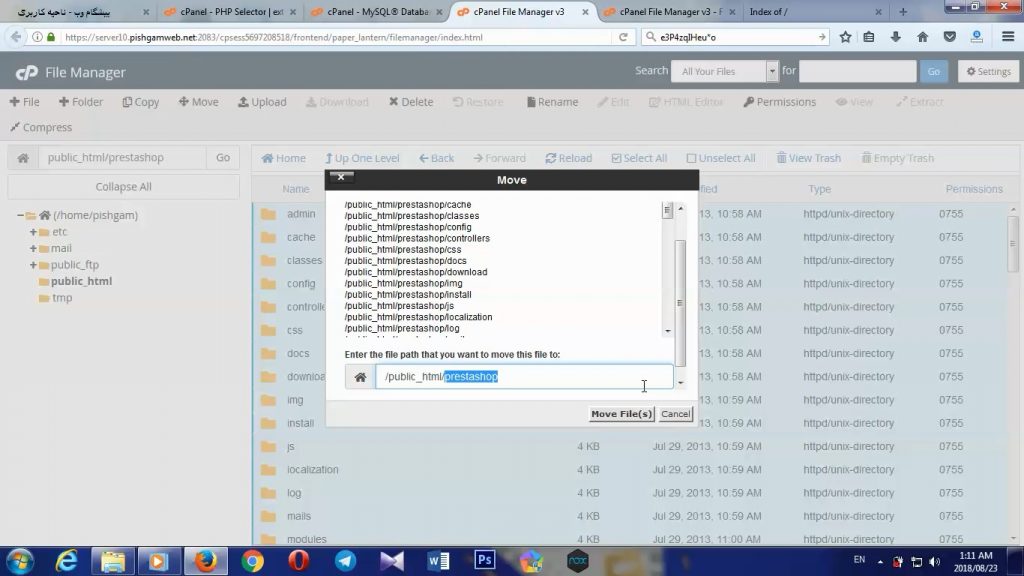
یه چند ثانیه صبر میکنیم تا انجام بشه سپس به صفحه ساخت دیتابیس و یوزر میریم .
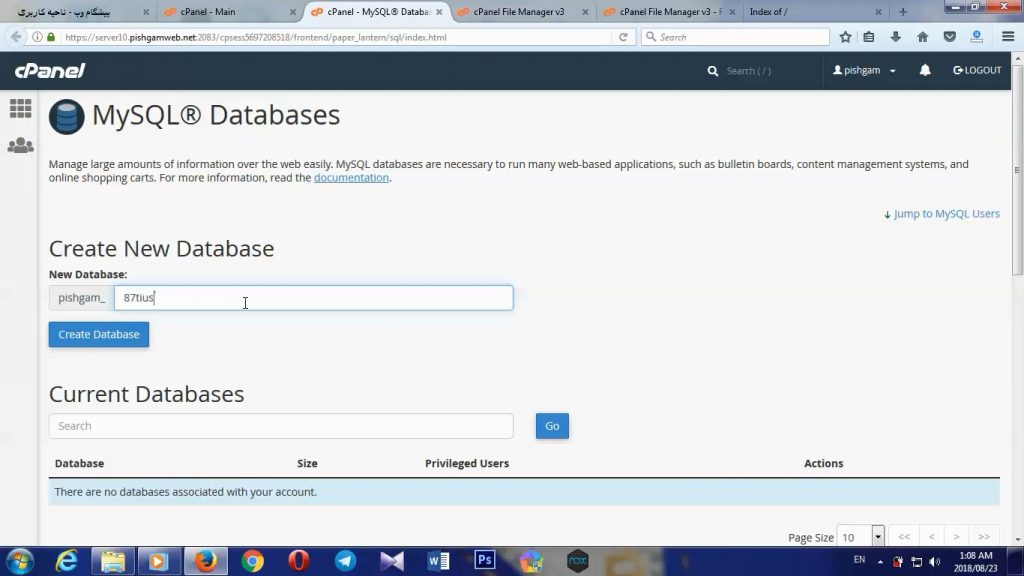
در صفحه بالا اسم دیتابیس رو وارد کرده و گزینه create database رو بزنید تا ساخته بشه.
بعد از اون go back رو میزنیم و در پایین صفحه یوزر و پسورد رو وارد میکنیم.
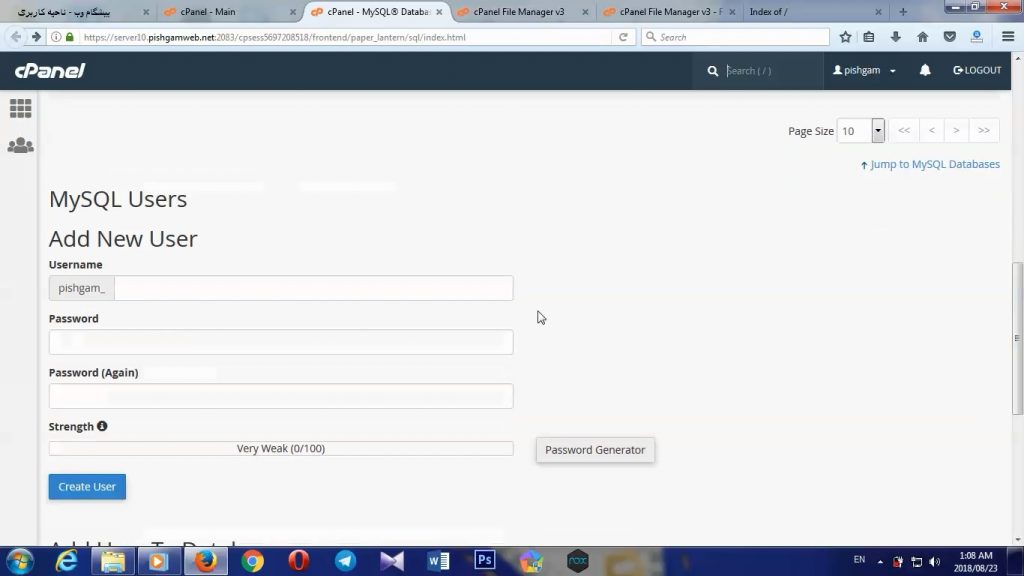
بعد از ساخت یوزر go back رو میزنیم

نکته : قبل از هر کاری ورژن پی اچ پی هاست رو چک میکنیم 7 باشه ، از قسمت سلکت پی اچ پی ورژن داخل سی پنل.
در پایین صفحه یوزر و پسورد رو انتخاب کرده و اد رو میزنیم و سپس همه تیک هارو زده و make رو میزنیم.
حالا ادرس سایت رو میزنیم و زبان رو انتخاب میکنیم.
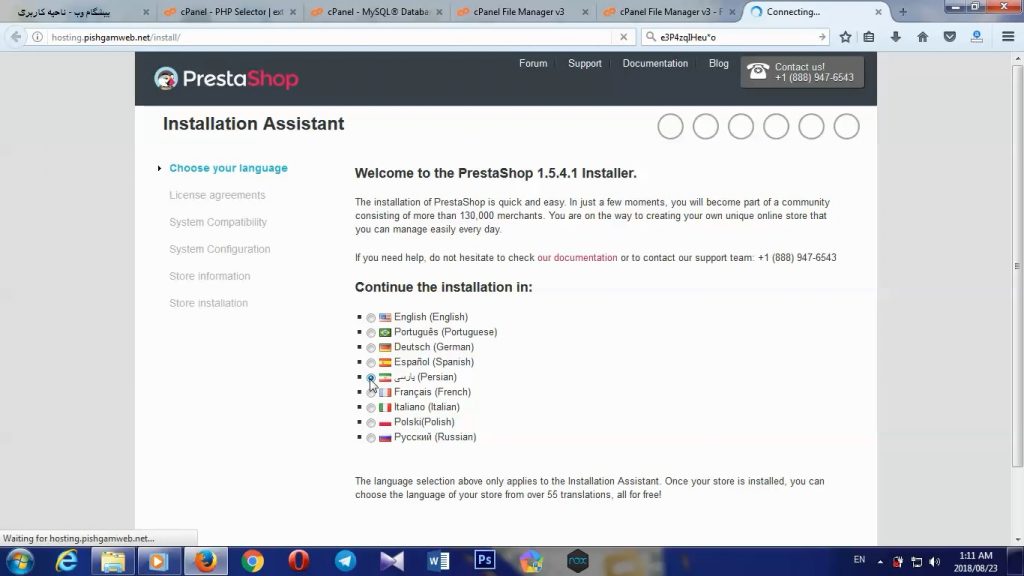
بعدی رو میزنیم و در صفحه جدید قوانین رو نشون میده تیک میزنیم که قبول داریم.
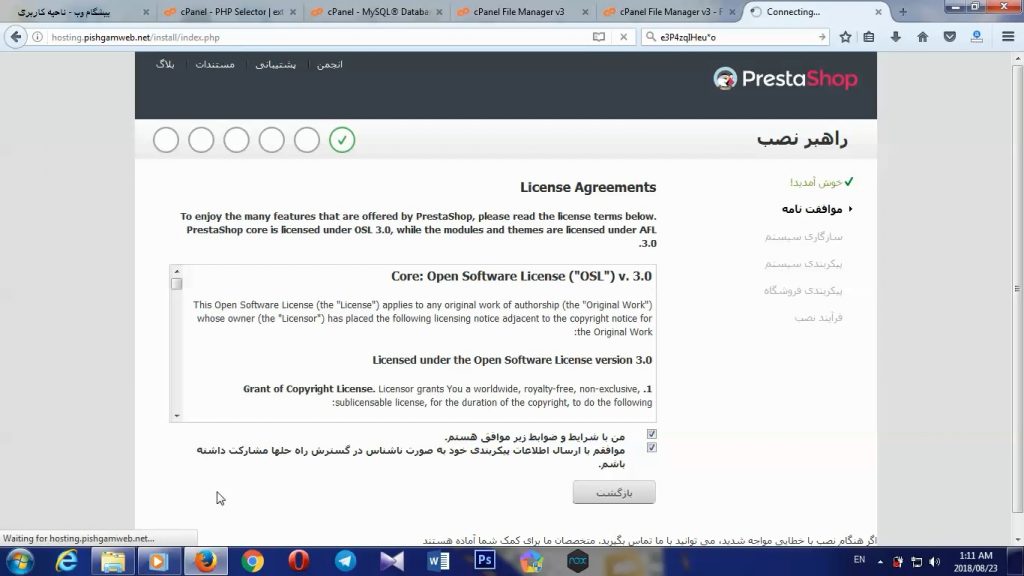
دوباره روی گزینه بعدی کلیک میکنیم.
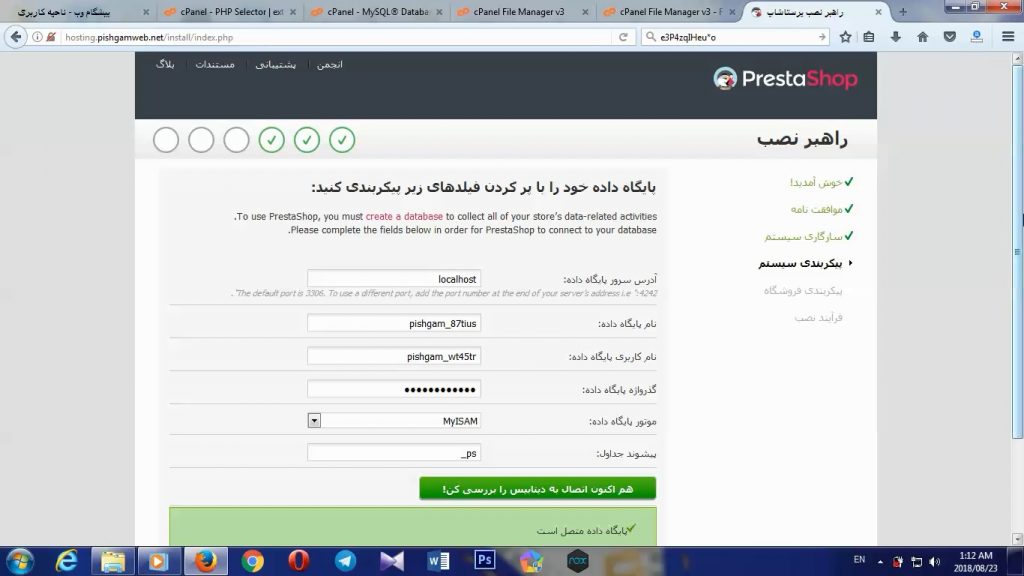
تو صفحه بالا اطلاعات دیتابیس ، یوزر و پسورد رو وارد میکنیم که تو قسمت دیتابیس ساختیم و میزنیم که اتصال رو بررسی که که میزنه متصل هست یا نه که باید بزنه متصل هست.
بعدی رو میزنیم.
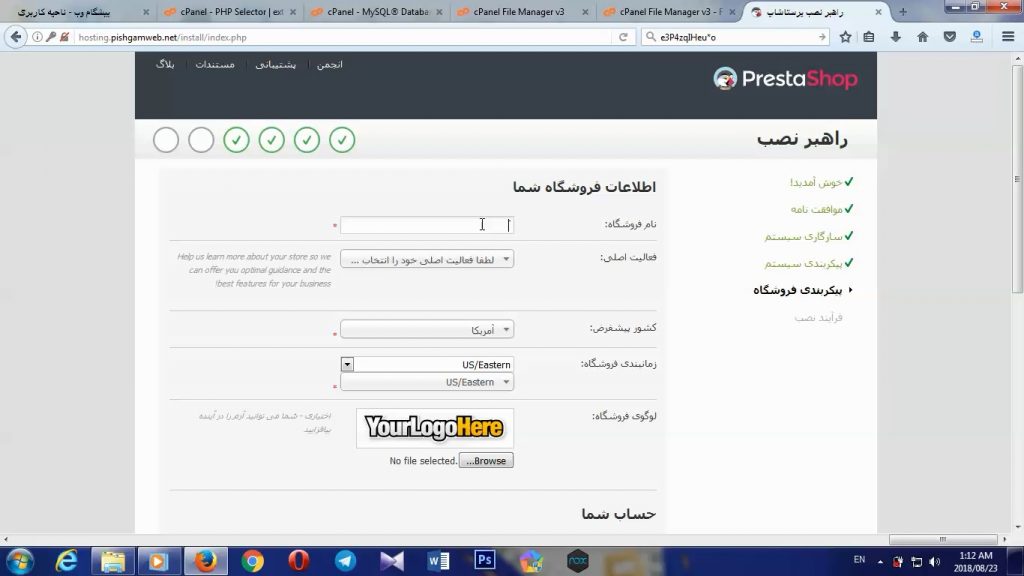
تو این صفحه هم اطلاعات فروشگاه و همچنین اطلاعات ورود به مدیریت از قبیل ایمیل و پسورد رو وارد میکنیم.
و روی گزینه نصب کلیک میکنیم.
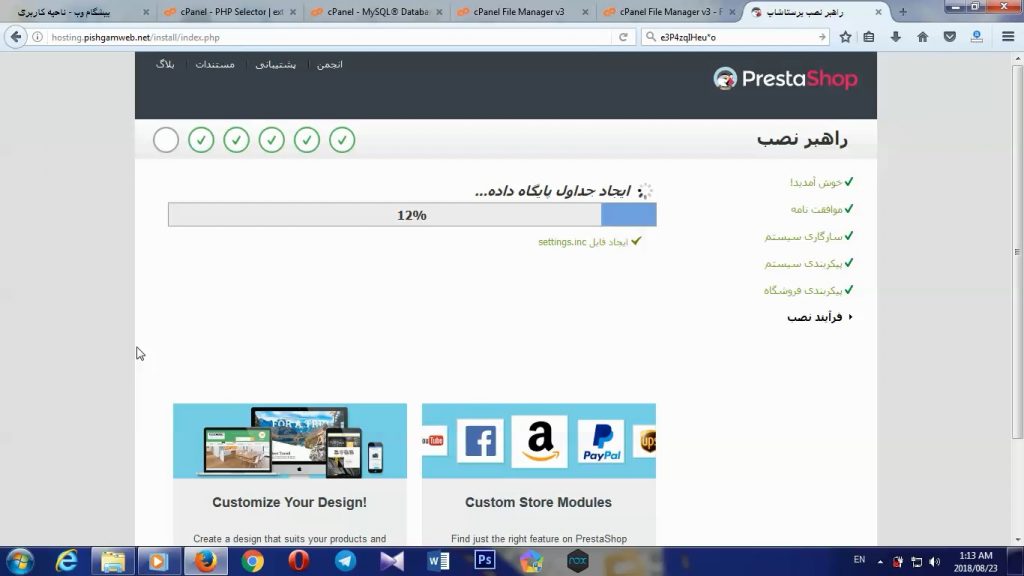
تو صفحه جدید میبینم که داره نصب میشه منتظر میمونیم تا صد دردصد بشه بعد از نصب روی گزینه ورود مدیریت کلیک میکنیم تا لینک مدیریت باز بشه
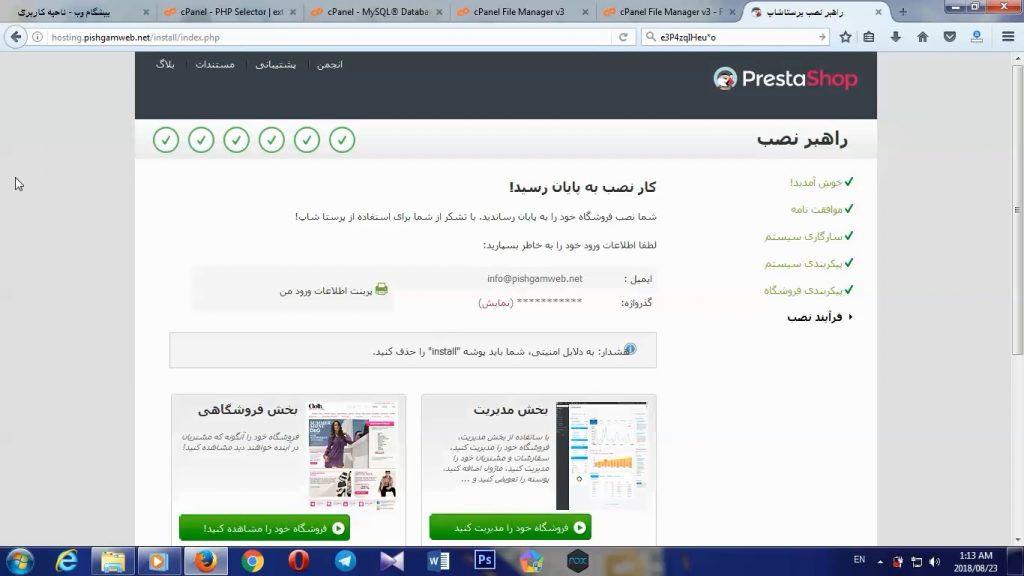
سپس وارد فایل منیجر قسمت پابلیک اچ تی ام ال میشیم و پوشه install رو حذف میکنیم.
امیدوارم از این آموزش پیشگام وب هم لذا برده باشید ، با خرید هاست و دامنه از پیشگام وب علاوه بر قیمت و کیفیت مناسب از پشتیبانی عالی بهرمند شوید.
تا آموزش بعد خدانگهدار